word功能区按键简介
- 格式:doc
- 大小:947.00 KB
- 文档页数:4
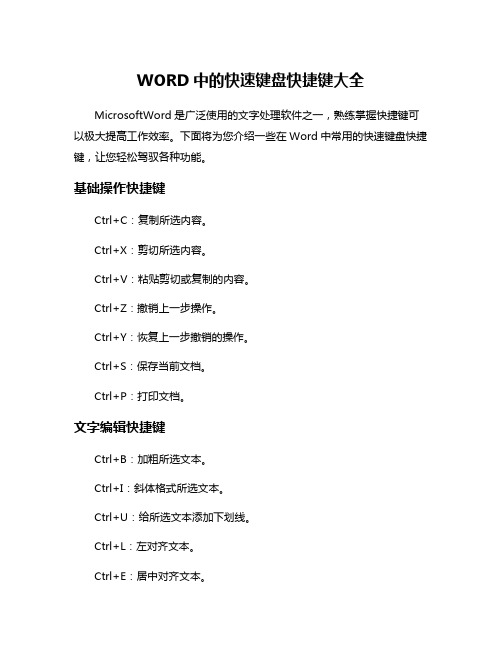
WORD中的快速键盘快捷键大全MicrosoftWord是广泛使用的文字处理软件之一,熟练掌握快捷键可以极大提高工作效率。
下面将为您介绍一些在Word中常用的快速键盘快捷键,让您轻松驾驭各种功能。
基础操作快捷键Ctrl+C:复制所选内容。
Ctrl+X:剪切所选内容。
Ctrl+V:粘贴剪切或复制的内容。
Ctrl+Z:撤销上一步操作。
Ctrl+Y:恢复上一步撤销的操作。
Ctrl+S:保存当前文档。
Ctrl+P:打印文档。
文字编辑快捷键Ctrl+B:加粗所选文本。
Ctrl+I:斜体格式所选文本。
Ctrl+U:给所选文本添加下划线。
Ctrl+L:左对齐文本。
Ctrl+E:居中对齐文本。
Ctrl+R:右对齐文本。
格式调整快捷键Ctrl+]:增大字体大小。
Ctrl+[:减小字体大小。
Ctrl+D:打开字体对话框。
Ctrl+N:新建文档。
Ctrl+O:打开现有文档。
标题和段落格式快捷键Ctrl+Alt+1:设置标题1格式。
Ctrl+Alt+2:设置标题2格式。
Ctrl+Alt+3:设置标题3格式。
Ctrl+0:添加段前间距。
Ctrl+Enter:插入分页符。
打开和关闭功能快捷键Alt+F:打开“文件”菜单。
Alt+E:打开“编辑”菜单。
Alt+H:打开“主页”菜单。
Alt+N:打开“插入”菜单。
Alt+O:打开“视图”菜单。
掌握这些Word中的快速键盘快捷键,能够让您更加高效地进行文字处理和编辑工作。
通过键盘快捷键,您可以快速完成各种操作,提升工作效率,希望这份快捷键大全能够帮助您更好地利用MicrosoftWord进行文档处理。
快速键盘快捷键在MicrosoftWord中扮演着重要的角色,能够极大提高用户的工作效率和操作便捷性,建议用户多加利用,以提升工作效率。
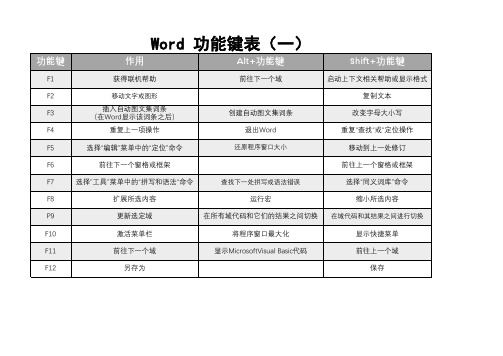
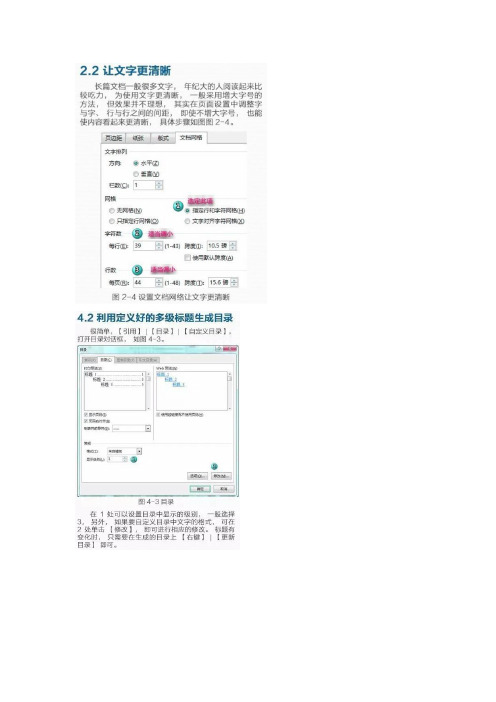
1、Alt键的作用[1]:按住Al t键,再拖动左右(上下)边距,可精确调整其值(在标尺上会显示具体值)。
按Alt,可以选择文章的矩形块文檔,然后Ctrl+C就可以复制,或你可直接修改这部分文字。
用Shift+Alt+上(或下)方向键能够调整文文件中段落的顺序,也可以调整Word表格中的行序。
2、F4:Office中的“F4” - 重复上一步操作。
比如我输入abc,按一下F4, 就会自动再输入一遍abc;比如我刚刚为某一段文本设置好字体、颜色、缩进、格式。
选择另一段文本,再按F4,就自动把刚刚设置的动作再重复一遍,应用到现在新选择;还可以干什么?做表格时,“在下方添加新行”这样的命令,全部都可以用F4重复!3、几个快捷键Ctrl+L左对齐,Ctrl+R右对齐,Ctrl+E居中。
Shift+F3,英文全部大写,英文全部小写,首字母大写切换。
输入三个=(===)然后回车,出来就是双横线输入三个~ (~~~),然后按回车键,我们就能马上得到一条波浪线。
输入三个* (***),回车后即可得到虚线Ctrl+1设置当前段落行距为1倍,Ctrl+2设置当前段落行距为2倍,Ctrl+5 设置当前段落行距为1.5倍。
Ctrl+0 在段前添加一行间距Ctrl+B应用或取消加粗格式设置Ctrl+A 选中整篇文檔Ctrl+Shift+C 复制格式Ctrl+Shift+V 粘贴格式4、巧用“文档比较”很多时候对一份word文檔进行多次修改,且很多人不善于使用“审阅”中的“修订”功能,导致文文件被修改过很多次后想查找对哪些细节进行过修改比较麻烦。
当然word视图功能中有“并排查看”功能,但是比起“比较”功能还是逊色很多。
有一次审阅合同,对合同的很多处细节做了修改,修改的过程没有做任何标记,很多天后合同发给对方签署,对方要求将之前合同(word版)所有有过变动的地方都标记出来,以方便对方审核。
可是时间过去很久了,对方又要的急,所以就用到了“审阅”下的“比较”功能,很快的查找出了做过修改的各个细节,大大提升了工作效率。

Word中【F1】-【F12】功能键应用大全今天为大家搜集整理了一些关于【F1-F9】与【Ctrl】、【Alt】、【Shift】功能键组合应用的快速键,请大家收藏!1、直接按功能键【F1】-【F12】执行的操作功能键获取帮助或访问。
F1移动文字或图形。
F2重复上一步操作。
F4选择“开始”选项卡上的“定位”命令。
F5前往下一个窗格或框架。
F6选择“审阅”选项卡上的“拼写”命令。
F7扩展所选内容。
F8更新选定的域。
F9显示快捷键提示。
F10前往下一个域。
F11选择“另存为”命令。
F122、Shift+功能键执行的操作组合键启动上下文相关“帮助”或展现格式。
Shift+F1复制文本。
Shift+F2更改字母大小写。
Shift+F3重复“查找”或“定位”操作。
Shift+F4移至最后一处更改。
Shift+F5转至上一个窗格或框架(按F6 后)。
Shift+F6选择“同义词库”命令(“审阅”选项卡中的“校对”组)。
S hift+F7减少所选内容的大小。
Shift+F8在域代码及其结果之间进行切换。
Shift+F9显示快捷菜单。
Shift+F10定位至前一个域。
Shift+F11选择“保存”命令。
Shift+F123、Ctrl+功能键执行的操作组合键展开或收起功能区。
Ctrl+F1选择“打印预览”命令。
Ctrl+F2剪切至“图文场”。
Ctrl+F3关闭窗口。
Ctrl+F4前往下一个窗口。
Ctrl+F6插入空域。
Ctrl+F9将文档窗口最大化。
Ctrl+F10锁定域。
Ctrl+F11选择“打开”命令。
Ctrl+F124、Ctrl+Shift+功能键执行的操作组合键插入“图文场”的内容。
Ctrl+Shift+F3编辑书签。
Ctrl+Shift+F5前往上一个窗口。
Ctrl+Shift+F6更新 Word 源文档中的链接信息。
C trl+Shift+F7扩展所选内容或块。
Ctrl+Shift+F8,然后按箭头键。

Word文档操作快捷键一览在当今数字化办公的时代,Word 文档的使用频率极高。
熟练掌握Word 文档的操作快捷键,能大大提高我们的工作效率,节省时间。
下面就为大家详细介绍一下 Word 文档中常用的操作快捷键。
一、文件操作相关快捷键1、“Ctrl +N”:新建一个空白的 Word 文档。
当您需要开始一个全新的文档时,不必再通过繁琐的菜单操作,直接按下这组快捷键即可。
2、“Ctrl +O”:打开一个已存在的文档。
快速找到并打开您之前保存的文档,方便快捷。
3、“Ctrl +S”:保存当前正在编辑的文档。
养成经常使用这组快捷键的习惯,能有效避免因意外情况导致的数据丢失。
4、“Ctrl +W”:关闭当前文档。
如果同时打开了多个文档,想要关闭其中一个,这组快捷键能迅速帮您完成。
二、编辑操作相关快捷键1、“Ctrl +Z”:撤销上一步操作。
不小心误删了文字或者进行了错误的格式设置,别担心,按下“Ctrl +Z”就能轻松挽回。
2、“Ctrl +Y”:恢复上一步撤销的操作。
当您发现撤销操作有误,想要恢复刚才的状态,“Ctrl +Y”就派上用场了。
3、“Ctrl+X”:剪切选中的内容。
将选定的文本或对象剪切到剪贴板,以便粘贴到其他位置。
4、“Ctrl +C”:复制选中的内容。
快速复制所需的内容,为后续的粘贴操作做好准备。
5、“Ctrl +V”:粘贴剪贴板中的内容。
将之前剪切或复制的内容粘贴到指定位置。
三、选择操作相关快捷键1、“Ctrl +A”:全选文档中的所有内容。
无论是文字、图片还是表格,一键就能全部选中。
2、“Shift +方向键”:按指定方向选择文本。
例如,“Shift +左方向键”可向左逐字选择文本,“Shift +上方向键”可向上逐行选择文本。
3、“Ctrl +鼠标左键”:不连续选择。
可以选中多个不相邻的文本段落或对象。
四、查找和替换相关快捷键1、“Ctrl +F”:打开“查找”对话框。
输入要查找的内容,快速定位到文档中的特定文本。

Word中的常用快捷键和组合键在日常办公和学习中,我们经常使用Microsoft Word进行文档编辑和处理。
为了提高工作效率,熟练掌握Word中的常用快捷键和组合键是非常重要的。
本文将介绍一些常用的快捷键和组合键,帮助读者更高效地使用Word。
1. 文本格式快捷键在编辑文档时,我们经常需要调整文本的格式,如加粗、斜体、下划线等。
以下是一些常用的文本格式快捷键:- 加粗:Ctrl + B- 斜体:Ctrl + I- 下划线:Ctrl + U- 删除线:Ctrl + D- 字体放大:Ctrl + Shift + >- 字体缩小:Ctrl + Shift + <2. 文本编辑快捷键除了文本格式,我们还需要进行文本的编辑,如复制、粘贴、剪切等。
以下是一些常用的文本编辑快捷键:- 复制:Ctrl + C- 粘贴:Ctrl + V- 剪切:Ctrl + X- 撤销:Ctrl + Z- 全选:Ctrl + A3. 文档导航快捷键当文档较长时,我们需要快速导航到不同的部分。
以下是一些常用的文档导航快捷键:- 首页:Ctrl + Home- 尾页:Ctrl + End- 上一页:Ctrl + Up- 下一页:Ctrl + Down- 跳转到指定页:Ctrl + G4. 格式调整快捷键在Word中,我们可以对文档的格式进行调整,如段落缩进、行间距等。
以下是一些常用的格式调整快捷键:- 段落缩进增加:Ctrl + M- 段落缩进减少:Ctrl + Shift + M- 行间距增加:Ctrl + 0- 行间距减少:Ctrl + Shift + 05. 快速查找和替换快捷键当我们需要查找特定的内容或者替换文档中的某些内容时,可以使用以下快捷键:- 替换:Ctrl + H6. 表格编辑快捷键在Word中,我们经常需要编辑表格,如插入行、插入列、删除行、删除列等。
以下是一些常用的表格编辑快捷键:- 插入行:Ctrl + Shift + +- 删除行:Ctrl + -- 插入列:Ctrl + Shift + =- 删除列:Ctrl + -7. 页面设置快捷键当我们需要对页面进行设置时,可以使用以下快捷键:- 打开页面设置对话框:Ctrl + Shift + P- 打印文档:Ctrl + P通过熟练掌握以上常用的快捷键和组合键,我们可以在使用Word时提高工作效率,节省时间。
Word快速键盘操作指南Microsoft Word是目前最为流行和常用的文字处理软件之一,为了提高工作或学习效率,掌握并运用Word的快速键盘操作技巧是非常重要的。
本篇文章将为您介绍一些常用的Word快速键盘操作,助您更高效地处理文档任务。
一、基本快速键盘操作1. 新建文档:Ctrl + N按下Ctrl和N键,可快速新建一个空白文档。
2. 打开文档:Ctrl + O使用Ctrl和O键,可以打开已存在的文档。
3. 保存文档:Ctrl + S使用Ctrl和S键,可以快速保存当前文档。
若是首次保存,则会跳出保存对话框,可以选择保存的位置和文件名。
4. 文档另存为:F12按下F12键,可以将当前文档另存为其他名称或其他位置。
5. 关闭文档:Ctrl + W使用Ctrl和W键,可以关闭当前文档。
6. 退出Word:Alt + F4按下Alt和F4键,可以快速退出Word程序。
7. 撤销操作:Ctrl + Z使用Ctrl和Z键,可以撤销最近的操作。
8. 重做操作:Ctrl + Y按下Ctrl和Y键,可以重做被撤销的操作。
二、文本编辑快速键盘操作1. 复制文本:Ctrl + C选中要复制的文本后,按下Ctrl和C键,可以将文本复制到剪贴板。
2. 粘贴文本:Ctrl + V使用Ctrl和V键,可以将剪贴板中的内容粘贴到文档中。
3. 剪切文本:Ctrl + X将要剪切的文本选中后,按下Ctrl和X键,可以将文本剪切到剪贴板上。
4. 删除文本:Backspace和Delete使用Backspace键可以删除光标前的文本,使用Delete键可以删除光标后的文本。
5. 选中文本:Shift + 方向键按住Shift键,再通过方向键的左右上下移动来选中文本。
6. 搜索文本:Ctrl + F使用Ctrl和F键,可以在文档中快速搜索关键词。
7. 替换文本:Ctrl + H按下Ctrl和H键,可以将文档中的指定内容替换为新的内容。
word功能区Word是微软公司推出的一款常用的文字处理软件,具有多种功能区,可以方便用户进行文字编辑和排版,以下是常见的Word功能区及其作用。
1. 文件功能区:该功能区主要用于新建、打开、保存、关闭文件,以及选择模板、打印、发送文件等操作。
2. 主页功能区:主页功能区提供了文字格式化的基本工具,如字体、字号、加粗、斜体、下划线、颜色等格式设置,还包括对齐方式、行距、段落缩进、项目符号、编号等功能。
3. 插入功能区:插入功能区用于在文档中插入各种内容,如图片、图表、形状、表格、文本框、超链接等。
还包括插入页眉、页脚、日期、页码等功能。
4. 页面布局功能区:页面布局功能区主要用于调整页面的大小、方向和边距,可以设置单页、多页视图,还可以分栏、设置页面背景、添加水印等。
5. 式样功能区:式样功能区提供了多种预设的文本和段落样式,用户可以根据需要选择合适的样式应用到文档中,以达到统一和美观的效果。
6. 参考功能区:参考功能区主要用于添加目录、引用、脚注、尾注等辅助内容,还可以进行编辑和管理文档的标记、书签、目录等。
7. 邮件合并功能区:邮件合并功能区主要用于批量处理信封、标签、邮件和传真等相关内容,用户可以通过设置合并字段和邮件列表,快速生成个性化的信件。
8. 检查功能区:检查功能区提供了拼写检查、语法检查、翻译、同义词替换等功能,可以帮助用户排除文档中的拼写和语法错误,并提供相应的修复建议。
9. 查看功能区:查看功能区提供了不同的视图选项,如打印视图、大纲视图、草稿视图等,还可以进行文档的缩放、分割窗口、隐藏显示工具栏等操作。
10. 插件功能区:插件功能区用于管理和使用Word的插件,用户可以从插件库中选择合适的插件增强Word的功能。
总之,Word的功能区提供了丰富的工具和选项,用户可以根据需求灵活应用这些功能,高效地进行文字处理和排版。
无论是日常的文档编辑、报告撰写,还是专业的期刊论文、商务信函,Word都能满足不同用户的需求。
开始选项卡按键作用简介
格式刷:复制不连续的若干段文本的字体、字号、行距以及等级。
选择被复制文本后,单击为一次作用,双击后进入多次作用模式。
清除格式:用于去除文本的所有格式,包括字体、字号、行距、间距、加粗等,恢复到默认的宋体小五号字。
可用于去除页眉的黑线。
字体功能区右下角小箭头:点击进入后,编辑选中文本的各种格式。
可用于一次性修改所有西文字符的格式。
段落功能区右下角小箭头:点击进入后,编辑所选段落的各种格式。
可用于修改文本等级。
插入选项卡按键作用简介
封面:office自带多种封面,常规文档可以选择使用。
分页符:将光标以后的文本移动至下一页开始。
常用于章节的开始以及简短遗留文字的移动。
页眉、页脚、页码:用于添加或修改页眉、页脚、页码。
选中表格后右键功能键简介
合并/拆分单元格:字面意思
平均分布各行/列:字面意思
边框和底纹:表格全选状态下,用于修改表格边框和底纹的样式。
单元格对齐方式:分为九种,常用的是第二行第一个和第二行第
二个。
自动调整:分为两种,根据窗口调整,根据内容调整。
页眉、页脚编辑状态下设计选项卡选项作用简介首页不同、奇偶页不同:用于去除封面的页眉页脚。
开始选项卡按键作用简介
格式刷:复制不连续的若干段文本的字体、字号、行距以及等级。
选择被复制文本后,单击为一次作用,双击后进入多次作用模式。
清除格式:用于去除文本的所有格式,包括字体、字号、行距、间距、加粗等,恢复到默认的宋体小五号字。
可用于去除页眉的黑线。
字体功能区右下角小箭头:点击进入后,编辑选中文本的各种格式。
可用于一次性修改所有西文字符的格式。
段落功能区右下角小箭头:点击进入后,编辑所选段落的各种格式。
可用于修改文本等级。
插入选项卡按键作用简介
封面:office自带多种封面,常规文档可以选择使用。
分页符:将光标以后的文本移动至下一页开始。
常用于章节的开始以及简短遗留文字的移动。
页眉、页脚、页码:用于添加或修改页眉、页脚、页码。
选中表格后右键功能键简介
合并/拆分单元格:字面意思
平均分布各行/列:字面意思
边框和底纹:表格全选状态下,用于修改表格边框和底纹的样式。
单元格对齐方式:分为九种,常用的是第二行第一个和第二行第
二个。
自动调整:分为两种,根据窗口调整,根据内容调整。
页眉、页脚编辑状态下设计选项卡选项作用简介首页不同、奇偶页不同:用于去除封面的页眉页脚。